拜读科技未来关于Windows操作系统版本及支持周期的综合说明,结合了当前(2025年8月)的官方信息和技术文档:一、桌面操作系统Windows 11最新版本为24H2(22631.3447),支持周期至2026年10月需注意:Windows 10 21H2版本已于2023年6月终止服务,22H2版本为当前唯一支持的Windows 10分支Windows 1022H2版本(19045.6218)将持续获得安全更新至2025年10月微软推荐用户升级至Windows 11以获得长期支持Windows 7/8/8.1均已停止官方支持:Windows 7于2020年终止,Windows 8.1于2023年1月终止安全更新二、服务器操作系统Windows Server 2022基于Windows 10 21H2内核开发,支持周期长达10年(至2032年)默认启用经典菜单栏,强化硬件信任层等安全功能Windows Server 2012/2012 R2主流支持已结束,仅企业版可通过扩展支持计划获取补丁(至2023年10月)三、版本选择建议 企业用户:推荐Windows Server 2022或Windows 11专业版个人用户:建议升级至Windows 11 24H2版本老旧设备:Windows 10 22H2仍可短期使用,但需注意2025年10月的终止支持日期如需具体版本的下载或安装指导,可参考微软官方文档或MSDN系统库资源。
通常来说,我们的电脑上都会有C盘、D盘、E盘、F盘等多个分区,不过有用户反应自己新买的电脑只有一个C盘,那么这种情况要怎么增加分区呢?毕竟有时候有些文件不想要放在C盘,以下小编就教你怎么多分几个区出来。
1、下载,下载完成后安装到自己的电脑上。
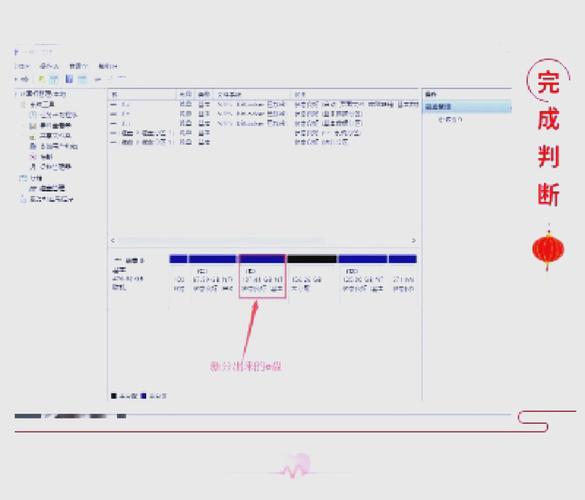
2、打开:分区助手
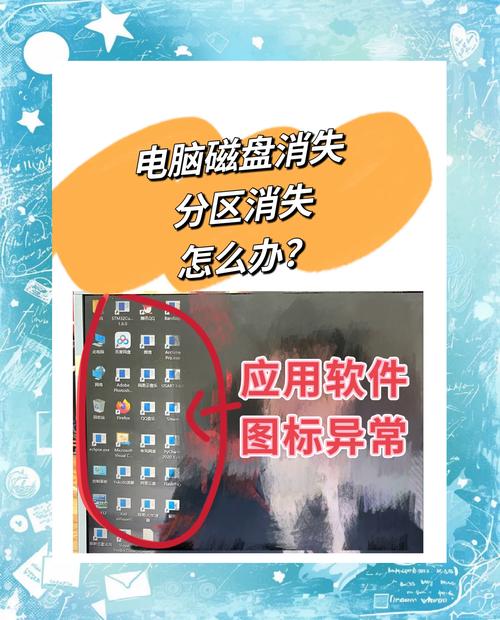
3、点击上面有C的绿条,然后点击右键,点击右键菜单中的“调整/移动分区”,这里我主要想把C盘大小设置成50GB,多余的空间用于创建新分区;直接把“分区大小(S)”后面的59.67GB改成50GB,点击确定按钮。
点击确定后,分区助手中的显示,下图
4、在“9.67GB未分配空间”上点击右键,然后点击“创建分区”,弹出对话框,这里因为我只想把多余的9.67GB创建为一个分区,所以,在弹出对话框中直接点击“确定”就OK啦。
5、点击分区助手左上角的“提交”按钮,弹出下图对话框,调整系统分区是需用重启电脑的,我们不用管,软件会自动帮我们重启,这里点击执行就好,如果还有对话框弹出,直接点“确定”或者“是”,就开始执行。
6、在执行过程中,不要点击“取消”或者手动关闭电脑,执行过程中一切交给软件,我们需要的只是默默等待。
执行完成后,你可以点击“立即重启”也可以等待软件自动重启系统。重启系统后,我们打开“我的电脑”,看是否创建新的盘。














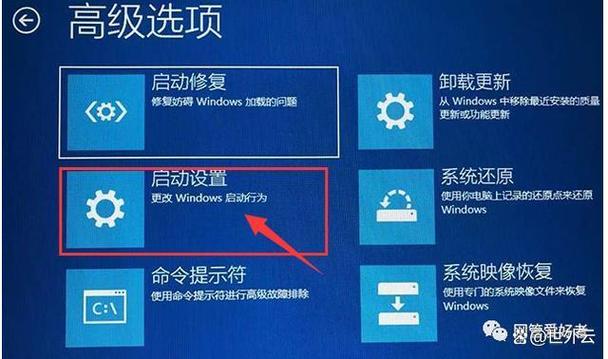
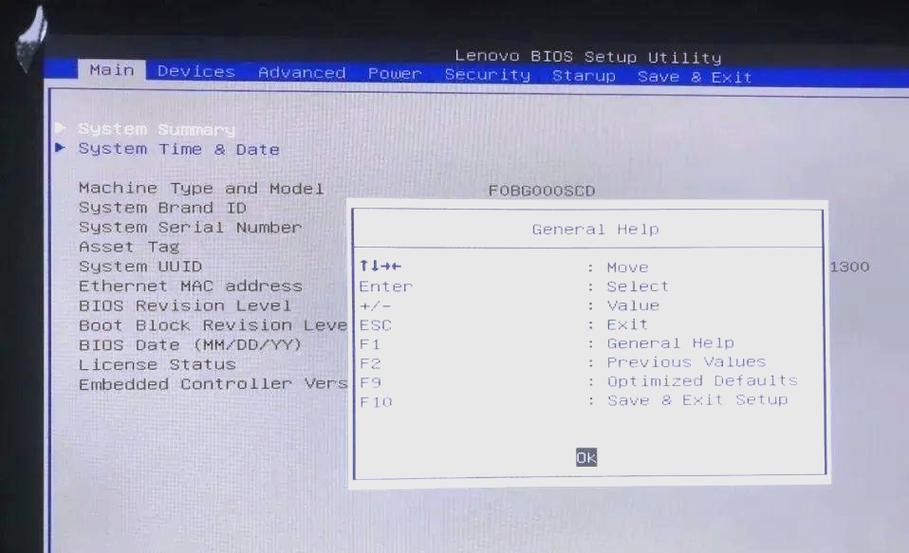
全部评论
留言在赶来的路上...
发表评论